TTEP.CN > 软件 >
Excel中进行数字变成乱码的操作技巧 Excel数字变成乱码怎么办
Excel中进行数字变成乱码的操作技巧 Excel数字变成乱码怎么办 有时候工作需要在 Excel 表格里面录入一串数字,可是往往会发现这个数字变成了乱码,并不是自己要输入的数字该怎么办?今天,小编就教大家在Excel中进行数字变成乱码的操作技巧。
Excel中进行数字变成乱码的操作步骤
官网下载Excel表格,安装到电脑桌面,一般电脑都是自带Excel 表格的哦。我的是版本的,其他版本的应该都是差不多的操作。

双击打开Excel表格,任意一格输入一个长数字。
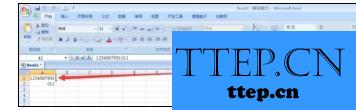
选择下一个单元格后会变成一串乱码,不是我们输入的数字。
右击选择输入数字的单元格,选择“设置单元格格式”。
选择”文本“,然后确定。
这个时候变成乱码的数字还是没有变回来,我们要双击输入数字的单元格,这样数字就会变成我们录入的数字。
设置过后再在别的单元格录入数字,也不会变成乱码。如果是乱码的话,按上面的步骤操作就可以了哦。
Excel中进行数字变成乱码的操作步骤
官网下载Excel表格,安装到电脑桌面,一般电脑都是自带Excel 表格的哦。我的是版本的,其他版本的应该都是差不多的操作。

双击打开Excel表格,任意一格输入一个长数字。
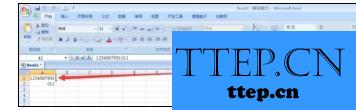
选择下一个单元格后会变成一串乱码,不是我们输入的数字。
右击选择输入数字的单元格,选择“设置单元格格式”。
选择”文本“,然后确定。
这个时候变成乱码的数字还是没有变回来,我们要双击输入数字的单元格,这样数字就会变成我们录入的数字。
设置过后再在别的单元格录入数字,也不会变成乱码。如果是乱码的话,按上面的步骤操作就可以了哦。
- 最近发表
- 赞助商链接
